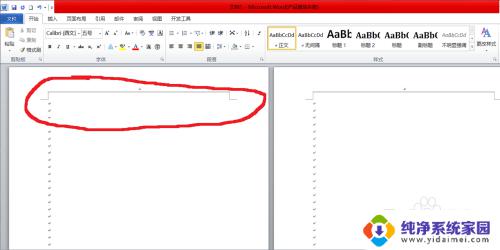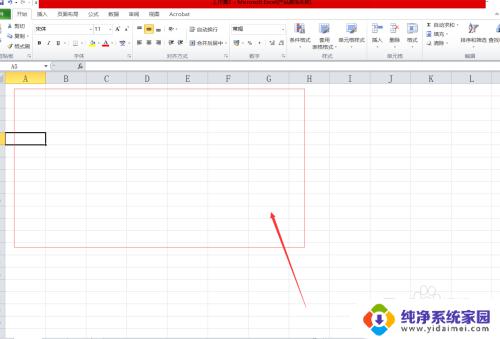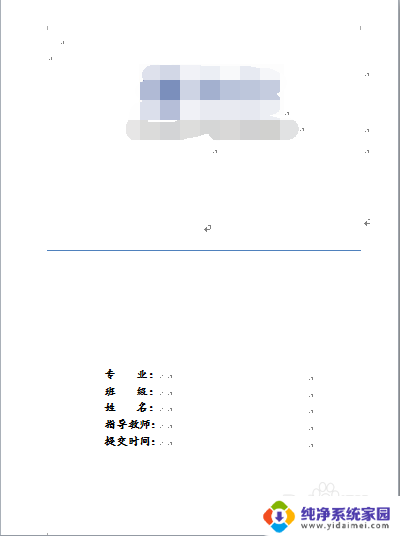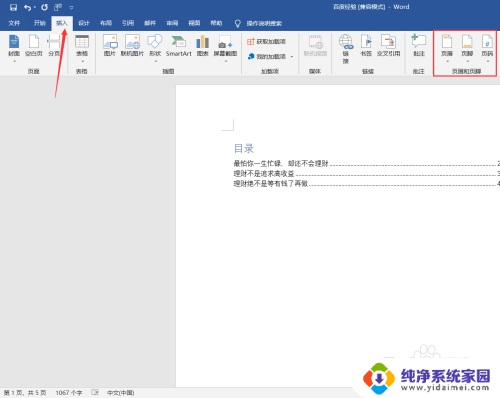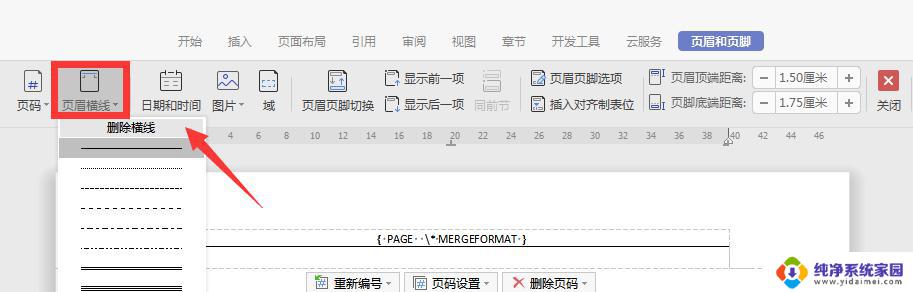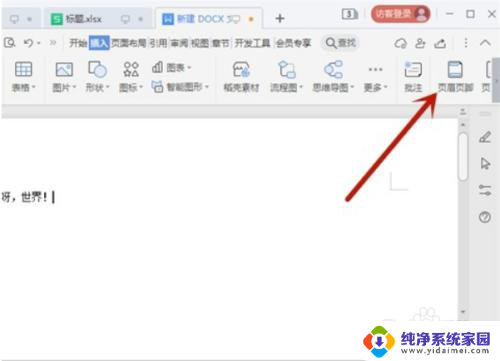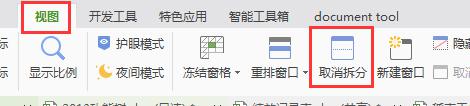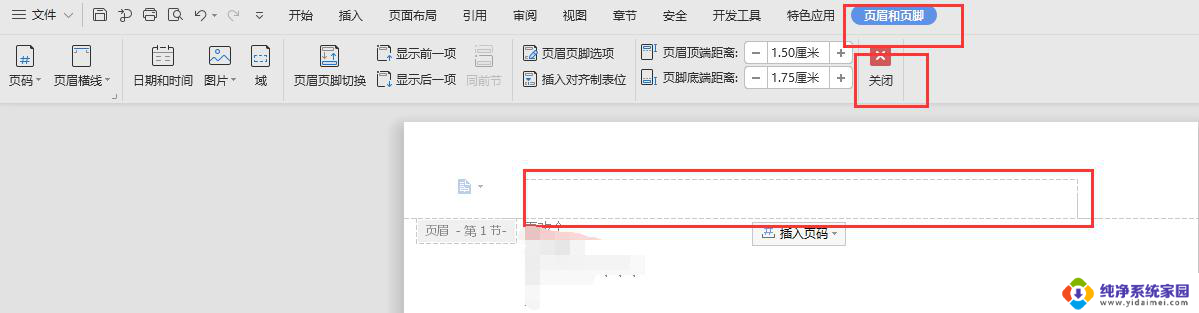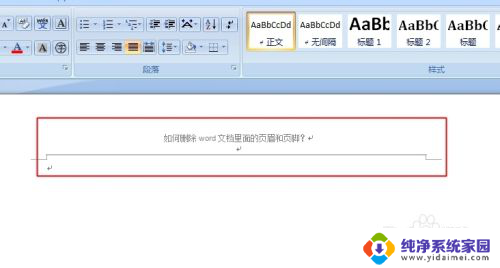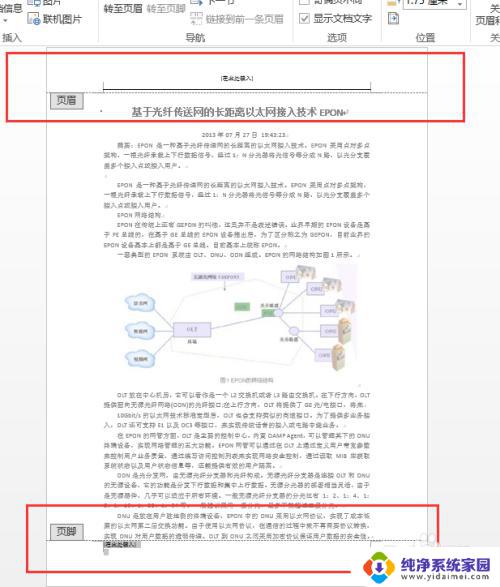wps如何批量对多个工作表进行页面设置和插入相同的页眉页脚
更新时间:2024-02-14 11:35:45作者:jiang
在日常的工作中,我们经常需要对多个工作表进行页面设置和插入相同的页眉页脚,如果一个一个地手动操作,不仅费时费力,还容易出错。好在wps表格提供了批量操作的功能,让我们能够快速、准确地完成这些任务。通过简单的几步,我们就可以轻松地对多个工作表进行页面设置,统一插入相同的页眉页脚,提高工作效率。接下来让我们一起来了解一下具体的操作步骤吧!

1)按住CTRL键,选中多个工作表

2)点击”页面布局 - 页边距”进入页面设置进行设置即可
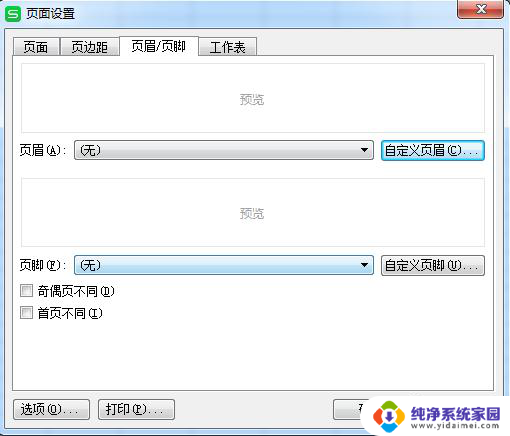
以上是关于如何在wps中一次对多个工作表进行页面设置和插入相同的页眉页脚的全部内容,如果您遇到类似的情况,可以按照上述方法进行解决。